با اینکه برخی از افراد معتقد هستند که AirPods اپل ? به نسبت قیمت خود ویژگی های زیادی ندارد، اما بسیاری دیگر به نوعی علاقه مند به استفاده از آن هستند. با این حال ایرپاد اپل قابلیت های مختلف و جالبی را برای شما فراهم کرده است که شاید با برخی از آن ها آشنا نباشید. امروز در انزل وب ترفندها و نکات کلیدی استفاده از ایرپاد اپل را به شما آموزش خواهیم داد.
طریقه کار و ترفندهای استفاده از AirPods
Apple AirPods Tips and Tricks
ایرپاد اپل دستگاه های نسبتا گران قیمتی محسوب می شوند اما ویژگی های جالبی نیز به کاربران ارائه می دهند. اگر شما قصد خرید این دستگاه را دارید و یا اقدام به خریداری آن ها کرده اید و می خواهید بیشتر با ایرپاد آشنا شوید، در این مطلب با ما همراه باشید.
نحوه اتصال به آیفون یا آیپد
همه نسل های ایرپاد اپل دارای یک تراشه اختصاصی (W1 یا H1) هستند که امکان اتصال بسیار آسان و سریع را به آیفون و آیپد فراهم می کند. برای اتصال به دستگاه خود باید درب ایرپاد را باز کرده و دکمه کوچک پشت آن (برای آیفون های قدیمی تر) را فشار داده و نگه دارید. سپس با نزدیک کردن ایرپاد به آیفون خود، صفحه ای در پایین گوشی نمایش داده می شود. با تپ روی Connect اتصال به سادگی برقرار می شود.

البته دستگاه های AirPods Pro یک مرحله اضافی دارند و آن هم آزمایش Tip Fit گوش است. این آزمایش حدود ۵ ثانیه طول کشیده و مشخص می کند که آیا از سر سیلیکون مناسب استفاده می کنید یا خیر. با بروز نتایج ممکن است اپل توصیه کند که سری سیلیکون دیگری را امتحان کنید. (به طور کلی سه سری کوچک، متوسط و بزرگ وجود دارد)
همینطور اگر به دنبال راهی برای جلوگیری از افتادن ایرپاد هستید، پیشنهاد می کنیم مطلب آموزش ۱۲ روش جلوگیری از افتادن هدفون و هندزفری بی سیم و سیم دار را هم مطالعه نمایید.
اتصال AirPods به Apple Watch
AirPods به طور خودکار به هر دستگاه iOS که یک بار به آیفون شما متصل شده باشد، متصل می شود. بنابراین دیگر نیازی به انجام فرایند اتصال بیش از یک بار وجود نخواهد داشت. به محض این که یک ایرپاد را از کیس آن خارج کنید، آنها به عنوان اتصال در تنظیمات بلوتوث اپل واچ نمایش داده می شوند.
اتصال ایرپاد به MacBook
به طور کلی هر AirPods متصل از قبل، در منوی بلوتوث مک بوک قابل مشاهده خواهد بود. برای اتصال تنظیمات بلوتوث را باز کنید. سپس AirPods را در لیست دستگاه ها پیدا کرده و Connect را بزنید.
اتصال ایرپاد به اندروید
ابتدا وارد تنظیمات گوشی اندرویدی شوید. سپس وارد قسمت Bluetooth شده و Pair a New Device را تاچ کنید. کیس AirPods را باز کرده تا فرایند جفت شدن فعال شود. در نهایت pairing را تایید (Confirm) کنید.
توجه داشته باشید که اگر ایرپاد در لیست دستگاه های موجود ظاهر نمی شود، دکمه پشت ایرپاد را فشار داده و نگه دارید تا چراغ آن چشمک بزند. سپس فرایند را تکرار کنید.
اتصال ایرپاد به کامپیوتر ویندوز
تنظیمات بلوتوث را روی کامپیوتر شخصی خود باز کنید. دکمه پشت ایرپاد را فشار داده و نگه دارید. در لیست ویندوز پس از مشاهده شدن ایرپاد روی آن کلیک کنید. البته ممکن است ایرپاد به عنوان هدفون نمایش داده شود. پس از اتصال صدا کامپیوتر را از ایرپاد خواهید شنید.
نحوه اتصال دو ایرپاد به آیفون
شما می توانید دو دستگاه (دو جفت) ایرپاد را به یک آیفون متصل کنید. برای این کار همان فرایندی که برای دستگاه اول انجام داده اید، برای دستگاه دوم نیز انجام دهید. پس از اتصال در آیفون شما عدد ۱ به نام دستگاه اول و عدد ۲ به نام دستگاه دوم اضافه می شود.
ترفند های مربوط به باتری
چگونه بفهمیم ایرپاد چقدر شارژ دارد؟
میزان برسی شارژ باتری ایرپاد در آیفون ساده است. اطمینان حاصل کنید که آیفون در کنار ایرپاد باشد. کیس ایرپاد را باز کنید. در پایین صفحه آیفون شما درصد باتری ظاهر می شود. همینطور می توانید از سیری نیز کمک بگیرید.

نحوه شارژ ایرپاد
برای شارژ کردن AirPods اپل کافیست تا آن ها را داخل کیس خود قرار دهید. تا زمانی که خود کیس شارژ داشته باشد، ایرپاد ها نیز شارژ خواهند شد. در نسل دوم و AirPods Pro با ۱۵ دقیقه شارژ می توان تا دو ساعت مکالمه و یا ۳ ساعت گوش دادن به موسیقی از آن استفاده کرد.
قابل ذکر است که برای شارژ کیس ایرپاد نیز کافیست تا کابل Lightning خود را به کانکتور زیر کیس وصل کنید. همینطور اگر شارژر بی سیم دارید، با قرار دادن کیس روی شارژ بی سیم می توانید از آن استفاده کنید.
استفاده طولانی تر برای تماس به پاسخ ها با روش سویچ کردن
مدت استفاده ایرپاد ها بر اساس شارژ باتری به ترتیب نسل ها شامل مدت زیر می شود.
- نسل اول: حدود ۲ ساعت مکالمه
- نسل دوم: حدود ۳ ساعت مکالمه و ۵ ساعت گوش دادن
- مدل Pro: حدود ۳.۵ ساعت مکالمه و بین ۴ تا ۵ ساعت گوش دادن
شما می توانید از هر دو ایرپاد استفاده کنید اما اگر تماس های تلفنی زیادی دارید، از یک گوشی ایرپاد استفاده کنید. هنگامی که هشدار ۵ دقیقه ای باتری پخش شد، از ایرپاد دیگر استفاده کنید و ایرپاد اولیه را داخل کیس قرار دهید تا شارژ شود. به این شکل می توانید مدت طولانی تر به تماس های خود پاسخ دهید.
نکات و ترفند های استفاده از ایرپاد اپل

تغییر نام
هر ایرپادی که به آیفون خود متصل می کنید، به طور خودکار نام شما را می گیرد. به طور مثال Ehsan.sez’s AirPods/Kasra.sa’s AirPods Pro. اگر می خواهید نام ایرپاد خود را تغییر دهید، به تنظیمات بلوتوث در آیفون خود بروید. روی نماد i در کنار نام ایرپاد تپ کنید. سپس روی Name تاچ کرده و اسم مورد نظر خود را وارد کنید. در نهایت روی Done تاچ کنید.
تغییر قابلیت دابل تپ
یکی از ویژگی های ایرپاد، قابلیت دابل تپ یا دوبار ضربه زدن به پشت ایرپاد است. در نسل اول به صورت پیش فرض با دوبار ضربه زدن Siri در آیفون راه اندازی می شود. در نسل دوم آهنگ بعدی پخش خواهد شد.
با این وجود شما می توانید این تنظیم را تغییر دهید، آن را کامل خاموش کنید و یا عملگر های متفاوتی را برای هر گوش انتخاب کنید. برای این کار به تنظیمات بلوتوث آیفون خود بروید. روی نماد i در کنار نام ایرپاد تپ کنید. ویژگی مورد نظر برای ایرپاد چپ را انتخاب کنید. ویژگی مورد نظر برای ایرپاد راست را انتخاب کنید.
نحوه انجام Play and Pause در تنظیمات ایرپاد
دستگاه AirPods Pro دارای یک سنسور تاچ در دسته خود است. برای پخش یا متوقف کردن صدا، یک بار دسته دستگاه را فشار دهید.
نحوه Skip کردن آهنگ در ایرپاد پرو
برای skip کردن آهنگ، در دستگاه AirPods Pro خود باید روی دسته دو مرتبه تاچ کنید.
نحوه برگشت به ترک قبلی
برای برگشت به ترک قبلی در AirPods Pro خود نیز باید سه بار روی دسته دستگاه تاچ کنید.
تغییر حالت بین Active Noise Cancellation و Transparency modes در ایرپاد پرو
با فعال کردن حالت Transparency mode می توانید صدای محیط را هم بشنوید و با فعال کردن Active Noise Cancellation صدا های اضافی بیرون بی اثر می شوند. برای تغییر حالت بین این دو مود کافیست تا دسته AirPods Pro را فشار داده و نگه دارید. همچنین می توانید با باز کردن کنترل سنتر نیز برای این کار استفاده کنید. همینطور بسته به نوع آیفون شما با Haptic Touch یا ۳D Touch نوار صدا را لمس کنید تا گزینه جا به جایی بین دو مود را انتخاب کنید.
اجرای سیری در ایرپاد
برای راه اندازی سیری با استفاده از ایرپاد، در نسل اول باید روی گوشی سمت راست یا چپ یک ضربه بزنید (البته اگر این مورد را تغییر نداده باشید) در نسل دوم و پرو نیز به سادگی بگویید Hey Siri تا سیری در آیفون شما راه اندازی شود. البته باید مطمئن شوید که از جدید ترین نرم افزار موجود استفاده می کنید.
دستورات مورد استفاده سیری با ایرپاد
شما می توانید موارد زیادی را از سیری بپرسید. به طور مثال می توانید از سوال های زیر استفاده کنید.
- “Play my Favourites playlist”
- “Send a message to [contact name]”
- “Turn up the volume”
- “How do I get home from here?”
- “Skip to the next song”
- “Pause music”
- “How is the battery on my AirPods?
تنظیمات Ear Detection
تشخیص خودکار گوش یا Ear Detection در ایرپاد باعث می شود که هنگامی که یک یا دو گوشی را در گوش خود قرار می دهید، صدا از دستگاه متصل به ایرپاد به صورت خودکار منتقل می شود. برای روشن یا خاموش کردن این ویژگی به تنظیمات بلوتوث در آیفون خود بروید. روی نماد i در کنار نام ایرپاد تپ کنید. سپس گزینه Automatic Ear Detection را پیدا کرده و روی آن تپ کنید. حال می توانید آن را فعال یا غیر فعال کنید.
تغییر میکروفون فعال
به طور پیش فرض میکروفون فعال بین چپ و راست جا به جا می شود اما می توانید این موضوع را تغییر داده و یک طرف را برای میکروفون ثابت کنید. برای این کار به تنظیمات بلوتوث در آیفون خود بروید. روی نماد i در کنار نام ایرپاد تپ کنید. به قسمت Microphone رفته و حالت مورد نظر خود را انتخاب کنید.
تنظیم صدا
در حال حاضر هیچ کنترل شدت صدایی در ایرپاد ها وجود ندارد. برای کاهش یا افزایش حجم صدا باید از دستگاه متصل به آن استفاده کنید.

فهمیدن تماس گیرنده
با فعال کردن ویژگی Announce Calls در آیفون، می توانید ایرپاد را تنظیم کنید تا بدون این که آیفون را ببینید، متوجه شوید که چه کسی با شما تماس گرفته است. برای این کار به مسیر زیر بروید.
Settings > Phone > Announce calls > Select Headphones Only or Headphones & Car.
استفاده از سیری برای خواندن پیام ها
اگر از iOS 13.2 استفاده می کنید، می توانید با فعال کردن Announce Messages بدون نگاه کردن به گوشی به متن پیام های وارده گوش کنید. این ویژگی تنها در نسل دوم و مدل پرو کار خواهد کرد. برای فعال کردن این ویژگی به بخش زیر بروید.
Settings > Notifications > Announce Messages with Siri > Toggle on.
همچنین باید در بخش Announce Message From و Toggle on Announce Messages with Siri روی Messages ضربه بزنید.
طریقه جواب دادن تماس با ایرپاد
برای پاسخ دادن به تماس در AirPods، فقط کافیست هنگامی که صدای تماس ورودی را در گوش خود می شنوید، روی یکی از ایرپاد های خود ضربه بزنید. (در مدل پرو سنسور تاچ را لمس کنید)
پایان دادن به تماس در AirPods
برای پایان دادن به تماس، روی یکی از ایرپاد های خود دوبار ضربه بزنید. در مدل پرو نیز سنسور را فشار دهید.
سویچ کردن AirPods از آیفون به مک
اگر میانبر صدا را در نوار منوی مک تنظیم کرده اید، می توانید با کلیک روی نماد میزان صدا ایرپاد را انتخاب کنید. اگر این تنظیم را فعال نکرده اید به مسیر زیر بروید.
System Preferences > Sound > Tick the “Show Volume in Menu Bar”
نحوه استفاده از AirPods
پس از اتصال به دستگاه خود، تمام کاری که باید انجام دهید این است که یک یا هر دو ایرپاد را در گوش خود قرار دهید. حال صدای موسیقی، ویدیو و تماس در گوش شما و ایرپاد پخش می شود.
اگر ایرپاد را از گوش خود خارج کنید، صدا به طور خودکار pause می شود و با قرار دادن مجدد در داخل گوش، صدا دوباره پخش خواهد شد. البته اگر در حین تماس ایرپاد را از گوش خود خارج کنید، صدای تماس تلفنی به صورت خودکار به آیفون شما منتقل می شود.
پیدا کردن AirPods گم شده
اگر AirPods خود را گم کرده اید، می توانید از برنامه Find My برای یافتن آن استفاده کنید.
اگر ایرپاد خود را در نزدیکی خود گم کرده اید، (مثلا در خانه) ابتدا برنامه Find My را در آیفون خود و یا رفتن به سایت iCloud.com باز کنید. سپس روی Devices تپ کنید. AirPods خود را در لیست پیدا کنید. روی Play Sound ضربه برنید. با این کار صدا از ایرپاد پخش می شود تا آن را پیدا کنید.
اگر نمی دانید ایرپاد خود را در کجا گم کرده اید، ابتدا برنامه Find My را در آیفون خود و یا رفتن به سایت iCloud.com باز کنید. سپس روی Devices تپ کنید. AirPods خود را در لیست پیدا کنید. اکنون آخرین مکانی که آن ها از طریق بلوتوث به یک آیفون متصل شده اند نمایش داده می شود. با این کار می توانید به آخرین مکان شناخته شده رفته و آن جا را جستجو کنید.
نکات و ترفند های کلی برای AirPods and AirPods Pro

نحوه تمیز کردن AirPods
تقریبا روش رسمی برای تمیز کردن ایرپاد موجود نیست. اما برای این کار می توانید از یک پارچه نرم و بدون پرز یا یک برس نرم استفاده کنید. میکروفون و بلندگو ها را با یک گوش پاک کم پنبه ای خشک تمیز کنید. به این طریق می توانید زباله ها و آلودگی ها را پاک کنید. البته برخی از کاربران از دستمال مرطوب بچه نیز برای این کار استفاده می کنند.
آیا ایرپاد ضد آب است؟
ایرپاد نسل اول و دوم ضد آب نیستند بنابراین نباید از آن ها در حین دوش گرفتن و یا شنا استفاده کرد. اما AirPods Pro از نظر مقاومت در برابر آب گواهینامه IPX4 را کسب کرده است که به این معناست که می تواند قطرات آب را کنترل کند اما در زیر آب قابل استفاده نیست.
همینطور گفته نشده است که نسل اول و دوم ضد عرق باشند اما از آنجا که آن ها برای استفاده روزمره آزمایش می شوند، کاربران بدون مشکل از آن ها در حین دویدن و ورزش نیز استفاده می کنند. مدل AirPods Pro به طور کلی مقاوم در برابر عرق است اما همچنان باید توجه داشته باشید که در استخر، حمام و.. از آن ها استفاده نکنید.
قابلیت Noise Cancellation
ویژگی Noise Cancellation یا حذف نویز در نسل اول و دوم وجود ندارد اما مدل AirPods Pro از این ویژگی استفاده می کند.
همینطور مطالعه مطلب ترفندهای شگفت انگیز افزایش و بهبود کیفیت صدا هدفون نیز می تواند برای شما مفید باشد.
دستگاه های سازگار با AirPods
به طور کلی AirPods و AirPods Pro با دستگاه های زیر کار می کنند.
- iPhone
- Apple Watch
- iPad
- Macs
برای استفاده از نسل اول و دوم احتیاج به یک iPhone 5 یا جدیدتر خواهید داست. همچنین برای استفاده از AirPods Pro به دستگاه iPhone 6S یا جدیدتر نیاز خواهد بود. AirPods 2 برای استفاده از تمام ویژگی هایش به iOS 12.2 و WatchOS 5 و AirPods Pro به iOS 13.2 و جدید تر نیاز دارند.
AirPods همچین با کامپیوتر های شخصی و دستگاه های اندرویدی نیز کار می کنند.
رنگ بندی ایرپاد
به طور کلی Apple AirPods و AirPods Pro فقط به رنگ سفید موجود هستند. هر چند شایعاتی در مورد AirPods سیاه رنگ نیز وجود دارد که وضعیت آن فعلا مشخص نیست.
چگونه ایرپاد را خاموش کنیم؟
برای این دستگاه دکمه خاموش و روشن تعبیه نشدن است اما اگر شما ایرپاد را داخل کیس خود قرار دهید، به صورت خودکار خاموش می شود. بنابراین برای خاموش کردن آن ها کافیست تا ایرپاد را داخل کیس قرار دهید.
دکمه پشت ایرپاد چیست؟
دکمه پشتی AirPods به شما امکان می دهد تا AirPods خود را مجدد تنظیم کنید و یا آن را به دستگاه های محصولات غیر اپل با کمک بلوتوث متصل کنید.
در پایان اگر می خواهید بیشتر با تنظیمات ایرپاد آشنا شوید، مطالعه مطلب آموزش کار و تنظیمات ایرپاد اپل (AirPods) در آیفون ، اندروید و ویندوز را هم فراموش نکنید.
نظرات و پیشنهادات شما؟
در مطلب ویژگی ها و نکاتی را در مورد ایرپاد اپل بررسی کردیم. نظر شما راجب ایرپاد اپل جیست؟ آیا از این محصولات استفاده کرده اید؟ می توانید نظرات، پیشنهادات و تجربیات خود در زمینه ترفند های استفاده از ایرپاد را در دیدگاه این پست با ما به اشتراک بگذارید.


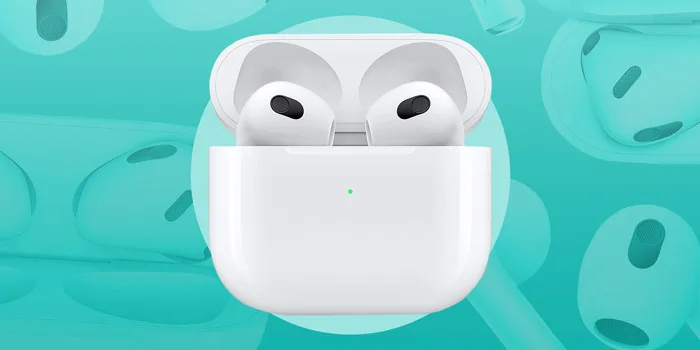




سلام
گوشیم اندروید
airpods pro (های کپی)
چجوری Ear Detection غیر فعال کنم؟
خواهش میکنم کمک کنین
از این ایرپاد برای گوشی اندروید هم میشه استفاده کرد؟ لوازم جانبی موبایل مثل انواع هندزفری رو میشه برای اندروید و ایفون استفاده کرد؟ یه هدست دیدم توی بهیران که نوشته بود برای اندروید و ios قابل استفاده هست؟ داریم آیا؟